Клавиатура на ноутбуке Acer – одно из ключевых устройств, с помощью которого мы взаимодействуем с компьютером. Однако, в некоторых случаях, она может перестать работать из-за различных проблем. Если вы столкнулись с такой ситуацией, не паникуйте, потому что обычно проблема решается достаточно просто.
Прежде всего, стоит убедиться, что проблема действительно связана с клавиатурой, а не с программным обеспечением или другими компонентами ноутбука. Попробуйте подключить внешнюю клавиатуру и проверить, работает ли она. Если внешняя клавиатура работает нормально, то, скорее всего, проблема внутри ноутбука. В таком случае, вам потребуется провести ряд проверок, чтобы определить возможные причины и исправить проблему.
Первое, что стоит проверить, это физическое состояние клавиатуры. Возможно, на клавиатуре есть видимые повреждения или загрязнения, которые мешают ее работе. Если такие повреждения есть, попробуйте очистить клавиатуру от пыли и грязи, либо заменить ее на новую. Также, убедитесь, что все контакты на клавиатуре и материнской плате ноутбука надежно соединены.
Если физические повреждения отсутствуют, возможно, проблема связана с драйверами клавиатуры. Попробуйте обновить драйверы, скачав последнюю версию с официального сайта Acer. Установка новых драйверов может решить проблему с клавиатурой. Также, попробуйте перезагрузить ноутбук и проверить, работает ли клавиатура после перезагрузки. Иногда, простое перезапуск компьютера может помочь восстановить работу клавиатуры.
Если после всех этих мер клавиатура по-прежнему не работает, может потребоваться более серьезный ремонт. Обратитесь в сервисный центр Acer или к квалифицированному специалисту, чтобы диагностировать и исправить проблему. Возможно, вам потребуется заменить клавиатуру или другие компоненты ноутбука.
Почему не работает клавиатура на ноутбуке Acer?

Неработающая клавиатура на ноутбуке Acer может быть вызвана несколькими причинами:
- Физическое повреждение клавиатуры. Падение ноутбука или попадание жидкости на клавиатуру могут привести к поломке клавиш или контактов, что вызовет неработающую клавиатуру. В таком случае, возможно, потребуется заменить клавиатуру.
- Проблемы с драйверами. Неактуальные или поврежденные драйверы клавиатуры могут привести к ее неработоспособности. Рекомендуется обновить или переустановить драйверы клавиатуры.
- Неправильные настройки клавиатуры. Возможно, клавиша "Caps Lock" или "Num Lock" случайно включена, что может привести к неработающей клавиатуре. Проверьте настройки клавиатуры и убедитесь, что они установлены правильно.
- Проблемы с программным обеспечением. Вирусы или другое вредоносное программное обеспечение могут вызывать сбои в работе клавиатуры. Рекомендуется запустить антивирусное сканирование для проверки системы на наличие вредоносных программ.
- Проблемы с материнской платой или другими внутренними компонентами ноутбука могут вызывать неработающую клавиатуру. В таком случае, потребуется обратиться в сервисный центр для диагностики и ремонта.
В случае неработающей клавиатуры на ноутбуке Acer рекомендуется первым делом провести некоторые действия:
- Перезагрузите ноутбук и проверьте работу клавиатуры.
- Проверьте настройки клавиатуры в операционной системе, убедитесь, что они установлены правильно.
- Подключите внешнюю клавиатуру и проверьте ее работу. Если внешняя клавиатура работает, то проблема, скорее всего, связана с физическими повреждениями или проблемами внутри ноутбука.
- Обновите или переустановите драйверы клавиатуры.
- Проверьте наличие вредоносных программ и выполните антивирусное сканирование системы.
Если ни одно из вышеперечисленных действий не помогло исправить проблему, рекомендуется обратиться в сервисный центр Acer для профессиональной диагностики и ремонта.
Проблемы с устройством
Неисправности клавиатуры на ноутбуке Acer могут быть вызваны различными факторами, включая механические повреждения, программные конфликты или проблемы с драйверами.
| Проблема | Возможное решение |
|---|---|
| Нет реакции на нажатия клавиш | - Перезагрузите ноутбук. - Убедитесь, что клавиатура не заблокирована. - Проверьте, что устройство правильно подключено к ноутбуку. - Попробуйте подключить внешнюю клавиатуру для проверки неполадки. |
| Клавиши работают некорректно | - Проверьте, не залилась ли напитком клавиатура. Если да, то необходимо ее тщательно просушить. - Убедитесь, что включен режим NumLock или CapsLock при необходимости. - Пересмотрите раскладку клавиатуры в настройках операционной системы. - Проверьте, есть ли обновления драйвера клавиатуры и установите их при необходимости. |
| Клавиши работают случайным образом | - Выполните перезагрузку ноутбука. - Проверьте, не активирован ли случайно режим "Filter Keys" или "Sticky Keys" в настройках. - Отключите все сторонние программы, которые могут конфликтовать с клавиатурой. - Обновите драйвер клавиатуры или скачайте его с официального сайта Acer. |
| Отдельные клавиши не работают | - Проверьте, нет ли физических повреждений клавиш или провода клавиатуры. - Просмотрите настройки языка ввода и удалите все отклонения от стандартной раскладки клавиатуры. - Замените клавиатуру на новую или обратитесь к сервисному центру Acer для ремонта. |
Если проблема с клавиатурой на ноутбуке Acer не устраняется после всех этих мер, рекомендуется обратиться к специалистам Acer или сервисному центру для дальнейшей диагностики и ремонта устройства.
Системные настройки клавиатуры
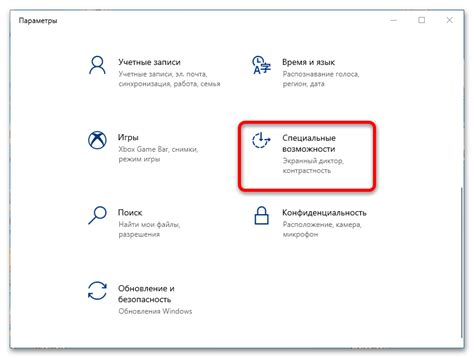
Если клавиатура на ноутбуке Acer перестала работать, то прежде чем отправлять устройство в ремонт, можно попробовать проверить и настроить системные параметры клавиатуры.
1. Проверьте раскладку клавиатуры. Возможно, вы случайно переключили на другую раскладку, например, с русского языка на английский. Для проверки и изменения раскладки используйте сочетание клавиш "Alt+Shift" или "Ctrl+Shift". После изменения раскладки попробуйте набрать текст снова.
2. Проверьте работу клавиш "Caps Lock", "Num Lock" и "Scroll Lock". Убедитесь, что они не застряли или активированы в неправильном состоянии. При необходимости переключите их, чтобы вернуть клавиатуру в рабочее состояние.
3. Проверьте уровень громкости звука. Некоторые модели ноутбуков Acer имеют функциональные клавиши, которые позволяют регулировать уровень звука. Проверьте, не было ли случайно нажато сочетание клавиш, которое отключило звук на клавиатуре. Если да, то разблокируйте звуковые кнопки и проверьте, начала ли клавиатура работать.
4. Проверьте наличие драйверов для клавиатуры. Откройте "Устройства и принтеры" в разделе "Панель управления" и удостоверьтесь, что в списке устройств отображается клавиатура ноутбука Acer. Если она не отображается или есть значок с "восклицательным" знаком, значит, драйверы отключены или установлены неправильно. В таком случае, скачайте и установите последние драйверы с официального сайта Acer.
| Проблема | Возможное решение |
|---|---|
| Не работают некоторые клавиши | Очистите клавиатуру от грязи и пыли, проверьте контакты клавиш |
| Клавиши работают неправильно | Проверьте языковые настройки, обновите драйверы клавиатуры |
| Клавиатура не реагирует на нажатия | Проверьте подключение клавиатуры к ноутбуку, убедитесь, что она не повреждена |
Если после проверки и настройки системных параметров клавиатура на ноутбуке Acer все еще не работает, значит, проблема скорее всего связана с аппаратными неисправностями. В этом случае рекомендуется обратиться в сервисный центр для диагностики и ремонта.








